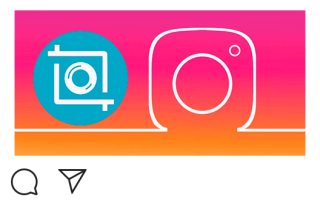Как сделать скрин в инстаграме
Как сделать скриншот в Инстаграме
Обновлено – 2 января 2020
Чтобы не потерять из виду фото или историю, можно сделать скриншот в Инстаграме.
На каждом устройстве своя комбинация, которая позволяет делать скриншоты.
Как сделать скриншот в Инстаграме
- Находим фото или открываем историю .
- Зажимаем на пару секунд кнопки (комбинация зависит от устройства):
- Android — кнопка «Питание» + «Громкость минус» ;
- iPhone — кнопка «Питание» + «Домой» ;
- Windows Phone — кнопка «Windows» + «Питание» ;
Как понять, что получилось сделать скриншот в Инстаграме?
Если услышите звук затвора и появится уведомление, то скриншот получился.
Найти скрин можно в галерее, папка «Screenshots».
С помощью скриншота можно сделать репост в Инстаграме. Хотя есть и другие способы.
Не получается сделать скриншот на телефоне. Что делать?
Вышеописанные комбинации работают для большинства устройств (андроид, айфон), но некоторые модели телефонов имеют другие комбинации.
Введите в поисковик название модели (Asus, Samsung, iPhone X, Xiaomi и т.д.), а рядом слово «Скриншот», чтобы узнать, как сделать скрин на вашем телефоне.
Получит ли пользователь уведомление о скриншоте в Инстаграм?
Раньше, получил бы. Но сейчас, в 2020 году, никаких уведомлений в Инстаграме о том, что вы сделали скриншот фото или истории никому не придёт.
Руководство Instagram посчитало, что данная функция не нужна.
Можно ли как-то по-другому сохранить на телефон фото? Без скриншота.
Да. Всего за пару действий вы можете сохранить фото из Инстаграм на телефон или компьютер (см. в статье).
Или можете сохранить публикацию в Инстаграм, чтобы потом найти её в закладках (см. в статье).
Как сделать скриншот истории в Инстаграме?
Всё так же просто. Открываем сторис и выполняем одну из комбинаций, описанных в инструкции выше.
Уведомление не придёт. 100%
Отправили фото, которое исчезает после просмотра. Можно его заскринить?
Да. Откройте исчезающее фото в Инстаграм и сделайте скриншот.
А на компьютере скриншот экрана можно сделать?
Да, чуть ниже инструкция.
Как сделать скриншот в Инстаграме на компьютере
- Открываем фото или историю .
- На клавиатуре нажимаем на кнопку «PrtSc» (Print Screen — справа сверху).
И что делать теперь с этим скрином?
Скриншот можно сразу же отправить или вставить в стандартный редактор «Paint», чтобы обрезать и сохранить на компьютере.
Его можно использовать, чтобы восстановить переписку в Инстаграме (см. в статье).
Видеоурок на тему: как сделать скриншот в Инстаграме.
Как сделать скриншот в Instagram
Часто пользователи Instagram находят особенно интересные публикации, которые хочется сохранить на будущее. И самый доступный способ сделать это — создать скриншот.
Как правило, необходимость сделать скриншот возникает в тех случаях, когда просто скачать изображение из Инстаграм не представляется возможным, например, при просмотре истории или Директа.
Создаем скриншот в Инстаграм
Сегодня любое устройство, на котором возможна работа в Instagram, позволяет запечатлеть скриншот. И, само собой, в зависимости от производителя и операционной системы, принцип создания снимка с экрана может несколько отличаться.
Подробнее: Как сделать скриншот на iPhone, Android
Однако, некоторое время назад в Инстаграм стали тестировать функцию, позволяющую уведомлять автора истории или фото, присланного в Директ, о созданном другим пользователем скриншоте. Пока функция работает не у всех, но, возможно, вскоре будет окончательно введена. И все же существуют небольшие хитрости, позволяющие скрыть информацию о том, что вы сохранили к себе изображение.
Создаем скрытый скриншот
Два способа, о которых пойдет речь ниже, не потребуют установки дополнительных инструментов: в первом случае вы будете работать через официальное приложение Инстаграм, а во втором — через любой браузер.
Способ 1: Авиарежим
Для того чтобы уведомление о созданном скриншоте было отправлено пользователю, у вас должен быть доступ к сети. Однако, если его не будет, скриншот можно сделать, не боясь быть замеченным.
- Прежде всего, необходимо прокэшировать данные, которые впоследствии будут засняты. Если это история, запустите ее просмотр. Если это фото, присланное в Директ, откройте его и не закрывайте.
Запустите на телефоне авиарежим. Это позволит ограничить устройству доступ к мобильному интернету, Wi-Fi и Bluetooth. Например, на смартфонах, работающих под управлением операционной системы iOS, это можно сделать, открыв настойки и активировав соответствующий пункт. На гаджетах с Android данная функция включается в «шторке» или также через настройки (возможно, потребуется открыть раздел управления сетями).
Способ 2: Веб-версия
Как ни странно, но уведомление о скриншоте будет получено только в том случае, если снимок будет сделан через приложение. Но, используя веб-версию сервиса, вы останетесь анонимны. Функциональность сайта Инстаграм практически приблизилась к мобильному приложению за одним исключением — здесь отсутствует возможность просматривать и отправлять личные сообщения.
- Перейдите на сайт сервиса Instagram. Запустите просмотр истории.
Если у вас остались какие-либо вопросы, обязательно задавайте их в комментариях.
Отблагодарите автора, поделитесь статьей в социальных сетях.
Скриншоты в Инстаграме – легко и просто!
Instagram — это социальная сеть, которая позволяет делиться с подписчиками фотографиями и видеороликами. Все загруженные на сервер файлы защищены от копирования. Сохранить чужой опубликованный снимок в память телефона можно только посредством захвата экрана или через сторонние приложения. Перед тем, как в Инстаграме сделать скриншот, убедитесь, что в памяти устройства достаточно места. В противном случае он просто не сохранится.
Android
На некоторых смартфонах, особенно на моделях, работающих на базе Android 4 версии и выше, сделать скриншот можно без использования дополнительного софта. Достаточно одновременно нажать и удерживать в течение 3-5 секунд кнопки увеличения или уменьшения громкости и клавишу выключения.
Они располагаются сбоку смартфона. После этого придет уведомление о том, что снимок экрана был сделан. Посмотреть его можно в галерее. Если вы удерживаете кнопки, но ничего не происходит, то возможно, что на вашем смартфоне скриншот делается с использованием других кнопок. Поэтому попробуйте:
- Удерживать кнопку «Недавние программы» (актуально для устройств на Android 3.2).
- Одновременно зажать кнопки «Назад» + «Домой» или «Блокировка» (актуально для некоторых моделей Samsung Galaxy).
- Зажать клавишу включения устройства и «Домой» (для HTC Desire).
На более новых моделях снимок экрана можно сделать свайпом влево или вправо. Как правило, информация об этом есть в инструкции к устройству. Она отображается и во время первого запуска телефона, когда пользователя знакомят с основным функционалом.
Если сделать скриншот при помощи клавиш не получается и оповещение не приходит, то на устройстве не предусмотрена эта возможность. Тогда следует бесплатно скачать из Play Market приложение для захвата экрана. Например, Easy Screenshot. В нем настраиваются клавиши для захвата экрана, поэтому вы можете выбрать удобные для вас
Если вы используете устройство на базе iOs (айфон, айпад), то чтобы сделать скриншот одновременно нажмите кнопки включения выключения телефона и клавишу «Домой». После этого информация о сделанном снимке появится в верхней части экрана. Он сохранится в формате .png, а посмотреть его можно через галерею.
Внимание! Информация о том, что человек делает скриншот чужого фото, нигде не отображается. Файл сохраняется сразу на ваше устройство. Поэтому другие люди об этом не узнают.
Но если вы делаете скриншот чужой Истории в Инстаграм, то пользователю придет уведомление, указывающие на то, что ВЫ сделали скриншот его истории. Поэтому, будьте осторожны, чтобы ваш внутренний Штирлиц не оказался близок к провалу.
Если просто захватить изображение с экрана — недостаточно и вы хотите дополнительно отредактировать снимок, то загрузите специальное приложение из App Store. Например, Frame Maker или любое другое. После захвата вы сможете отредактировать фотографию, сохранить ее в галерею или отправить другу.
Репост с операционной системы iOs на деле мало чем отличается от репоста с Андроида, но все же рекомендуем ознакомиться с инструкцией по ссылке.
Другие способы
Если вы заходите в Instagram через браузер на ПК, то можете сохранить изображение через специальное программное обеспечение или встроенные средства Windows.
Как сделать скрин с компьютера:
- На клавиатуре нажать клавишу «Print Screen» (она же «Prt Sc»). Так вы захватите полностью весь экран (чтобы заснять отдельное окно, дополнительно удерживайте «Alt»). Изображение автоматически будет скопировано в буфер обмена. Его можно отправить через личные сообщения в соц. сети, другом приложении, вставить в текстовый документ или изменить в Paint (или любом другом фоторедакторе). Для этого кликните левой кнопкой мыши в место и в контекстном меню выберите «Вставить». Либо воспользуйтесь горячими клавишами «Ctrl»+«V» на клавиатуре.
- Запустите системную утилиту «Ножницы» и нажмите «Создать». Выделите нужную для захвата часть экрана. При необходимости отредактируйте скрин, используя встроенные средства (ручка, выделение цветом). Нажмите «Файл» — «Сохранить как», чтобы сохранить снимок.
- Скачайте и установите специальные программы (Snagit, LightShot и т.д.).
Чтобы захватить экран на мобильном устройстве на базе Windows (WinMobile, Windows Phone), одновременно удерживайте клавиши питания.
Заключение
Любое устройство позволяет сделать снимок экрана двумя способами: используя встроенные средства и через сторонние программы. Если вы анализируете статистику страницы в Instagram и хотите заскринить количество подписчиков, лайков и другую информацию (особенно, если пользуетесь услугами сервисов для комплексного продвижения Pamagram, Zengram, Tooligram, Bosslike, Likemania), то лучше всего это делать через компьютер.
С помощью специальных программ можно быстро делать серии снимков, склеивать несколько файлов в один и сразу публиковать их в сети. Для всех остальных случаев можно использовать мобильное устройство.
Источники:
https://instasec.ru/kak-sdelat-skrinshot-v-instagrame/
https://lumpics.ru/how-make-screenshot-in-instagram/
https://instagramlife.ru/kak-rabotat/kak-v-instagrame-sdelat-skrinshot.html